
कहिलेकाँही नयाँ हार्ड डिस्क खरीद गर्दा, प्रयोगकर्ताले पुरानो ड्राइभबाट सबै जानकारी सार्न आवश्यकताको सामना गर्दछ। यदि हामी चलचित्रहरू, संगीत र अन्य प्रयोगकर्ता कागजातहरूको बारेमा कुरा गर्दैछौं, तब कार्य बनेको छैन, किनकि फाईलहरू मानक प्रतिलिपि द्वारा उत्प्रेरित भएका छन्। यद्यपि संरचनाको कारण प्रणाली वस्तुहरू र ड्राइभरहरूसँग समस्याहरू उत्पन्न हुन सक्छ। यस्तो अवस्थामा विशेष सफ्टवेयर उद्धारको लागि आउँछ, पूर्ण क्लोनिंगलाई अनुमति दिँदै। यो उहाँ बारे हो जुन हाम्रो हालको लेखमा छलफल गरिनेछ।
Aconis डिस्क निर्देशक।
Aconis डिस्क निर्देशक जडित ड्राइभहरु संग सबै अन्तर्क्रियाको लागि बनाएको संसार मा सबै लोकप्रिय कार्यक्रमहरु हो। यसको ठूलो संख्यामा सहायक विकल्पहरू छन् जुन तपाईं अपरेटिंग प्रणालीको मानक कार्यक्षमतामा फेला पार्ने छैन। यसमा प्रबन्धन विभाजनहरू (प्रतिलिपि गर्दै, छुट्टि, प्रतिबन्धहरू, त्रुटिहरूको लागि जाँच गर्नुहोस्) त्रुटिहरूको लागि जाँच गर्नुहोस्, निश्चित रूपमा बचत गरिएको वस्तुहरू, क्यारियरहरू सिर्जना गर्न। अवश्य पनि, इजाजतपत्र कुञ्जी अधिग्रहण गर्दै यस्तो अवसरहरू यस्ता अवसरहरू प्रस्तुत गर्नुपर्नेछ, तर पहिले कुनै चीजले तपाईंलाई Acronis डिस्क निर्देशकसँग परिचितबाट रोक्दछ।
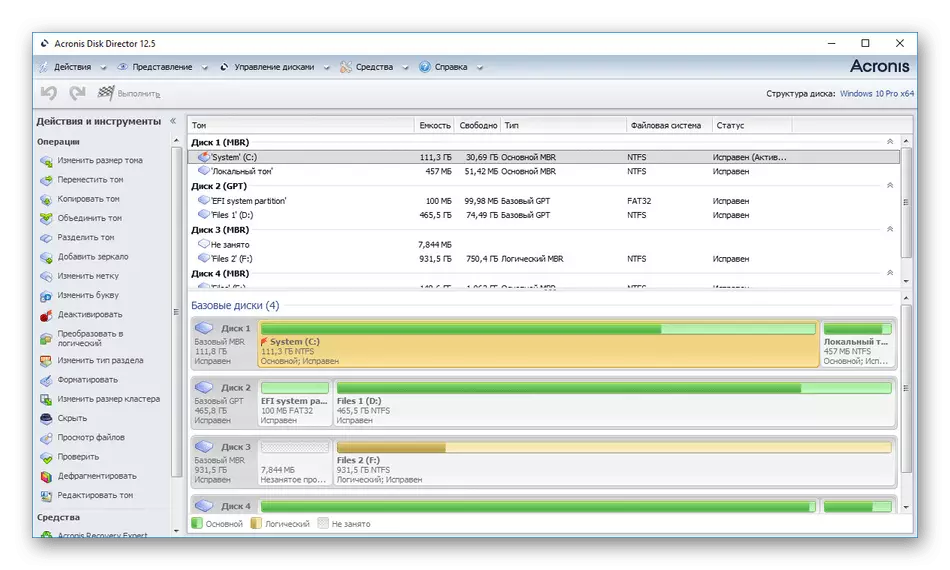
यो सफ्टवेयरमा यो अपरेशनलाई यस सफ्टवेयरमा यो अपरेशन एकदमै सरल बनाउँदैछ। सुरु गर्न, तपाईंले कुन हार्ड डिस्क प्रशोधन हुनेछ निर्दिष्ट गर्न तपाईंले निर्दिष्ट गर्नु पर्छ। त्यसपछि क्लोनिंग विजार्ड सुरु भयो, जहाँ तपाईं थप प्यारामिटरहरू छनौट गर्नुहुन्छ। उदाहरण को लागी, विभाजन ढाँचा अनुपालो वा सही तार्किक भोल्युम को आकार को लागी विकसित हुन सक्छ। एनटी हस्ताक्षर पनि बचत हुनेछ यदि तपाईं सम्बन्धित वस्तु जाँच गर्नुहुन्छ भने। पूरा भएपछि, यो प्रक्रिया सुरू गर्न र अन्तको लागि प्रतीक्षा गर्न विशेष रूपमा निर्दिष्ट गरिएको बटनमा क्लिक गर्न मात्र बाँकी रहन्छ। प्रतिलिपिको गति मिडियाको कुल मात्रामा निर्भर गर्दछ, यसमा फाईलहरू संख्या र प्रदर्शनमा फाइलहरूको संख्या। तपाईंले सूचित गरिनेछ कि काम सम्पन्न भयो, जसको मतलब यो हो कि यो HDD परीक्षणको साथ अघि बढ्नुपर्दछ।
Easeus Todo ब्याकअप।
निम्न समाधान EESES TODO ब्याकअप भनिन्छ घर प्रयोगको लागि पूर्ण रूपमा निःशुल्क हुन्छ, र मुख्य कार्यक्षमता यहाँ केहि वस्तुहरूको ब्याकअप प्रतिलिपिहरू सिर्जना गर्न केन्द्रित छ। डिस्कको क्लोनिंग विकल्प अतिरिक्त मध्ये एक हो, यद्यपि, राम्रोसँग काम गर्दछ र अन्य प्रोग्रामहरूको तुलनामा मात्र सिर्जना गरिएको छैन जुन मिडियाबाट डाटा प्रतिलिपि गर्नका लागि मात्र सिर्जना गरिएको छ। यस सफ्टवेयरको ईन्टरफेस सकेसम्म कार्यान्वयन गरिएको छ, जसले सबै नोभिका प्रयोगकर्ताहरूसँग द्रुत रूपमा डिल गर्न मद्दत गर्दछ, तर, रूसी भाषाको मूल्यमान्यताहरूको आधारभूत ज्ञान आवश्यक छ।

दुर्भाग्यवश, तपाईले धेरै थप विकल्पहरू प्राप्त गर्नुहुन्न जसले तपाईंलाई भोल्युम वितरण कन्फिगर गर्न अनुमति दिन्छ र स्थानान्तरणका लागि आवश्यक फाइलहरू चयन गर्नुहोस्। क्लोनिंग इजसस टडो ब्याकअपको सम्पूर्ण अर्थ पुरानो र नयाँ हार्ड डिस्क छनौट गर्नु हो। त्यस पछि, तुरुन्तै फाइलहरू लेख्नको लागि तुरुन्त अपरेशन शुरू गर्दछ र तपाईंलाई यसको सफल अन्तको सूचित गरिनेछ। मुख्य विन्डोमा, जानकारी सबै वस्तुहरूमा कति जानकारी र सबै वस्तुहरूको स्थानान्तरण पछि दोस्रो HDD मा कति खाली स्थानमा रहनेछ भनेर प्रदर्शन गरिन्छ। यदि तपाईं Easeus Todo ब्यागअपमा रुचि राख्नुहुन्छ भने, तपाईं आधिकारिक वेबसाइटमा वा कामको सबै पक्षहरू पत्ता लगाउन सक्नुहुन्छ र तपाईंको कम्प्युटरमा डाउनलोड गर्न र तपाईंको कम्प्युटरमा डाउनलोड गर्न सक्नुहुन्छ।
मारारियम प्रतिबिम्बित गर्दछ।
यो गाह्रो ड्राइभका साथ कामका लागि लगभग सबै सफ्टवेयर शुल्क शुल्क शुल्क उपलब्ध गराईरहेको छ भन्ने थाहा भयो जुन मकारियमको लागि अपवाद थिएन। जे होस्, तपाईंसँग सँधै साइटबाट डाउनलोड गर्ने अवसर छ, यसलाई सीमित कार्यक्षमतामा डाउनलोड गर्न सक्दछ, तर यसले अधिक विस्तारमा उपकरणलाई मद्दत गर्दछ र यो स्थायी प्रयोगको लागि यसलाई खरीद गर्न मद्दत गर्दछ। मासियमले प्रतिबिम्बित रूसी इन्टरफेस भाषा हराइरहेको छ, त्यसैले प्रयोगकर्ताहरू प्रत्येक उपलब्ध विकल्प पार्किंगमा कठिनाइहरूको साथ प्रयोगकर्ताहरूलाई फेरि याद नगर्नुहोस्। उपस्थिति यस शैलीमा बनेको छ ताकि यसको अध्ययनमा न्यूनतम मात्रा खर्च गरिएको छ।

मकारियमले ब्याकअपहरू सम्बन्धित छ जुन ब्याकअपसँगको लगभग सबै कार्यात्मक सुविधाहरू छन् जुन लगभग सबै कार्यात्मक सुविधाहरू छन्, र ती मध्ये त्यहाँ दुई जना अन्य प्रतिनिधिहरूले काम गरिरहेका छन्, आजको सामग्रीका अन्य प्रतिनिधिहरूमा काम गर्ने। तपाईंले क्लोन गर्न चाहानु भएको डिस्क छनौट गर्नुपर्नेछ, सबै तार्किक विभाजनहरू ध्यानमा राख्दै। त्यसपछि अर्को जडान एचडीडी डाटा रेकर्डिंगका लागि निर्दिष्ट गरिएको छ। एकै साथ तपाईले यसलाई अग्रिम फर्म्याट गर्न वा सबै अवस्थित मार्किंगलाई मेटाउन सक्नुहुन्छ। जब तपाईं देख्न सक्नुहुन्छ, केहि गाह्रो छैन, तपाईंले केवल डिस्कोइनको अक्षरहरू तोक्नुहोस् र अपरेशन पूरा गर्नका लागि प्रतिक्षा गर्नुपर्दछ।
डिने बेका।
अर्को कार्यक्रम जुन हामी यस सामग्री भित्र कुरा गर्न चाहन्छौं रेनी बेन्का भनिन्छ। यो नि: शुल्क फैलियो, तर यसको रूसी पनि छैन। रेने बेका सुविधाहरू प्रणालीको ब्याकअप प्रतिलिपिहरू सिर्जना गर्नुपर्दछ वा व्यक्तिगत रूपमा एक पूर्वनिर्धारित विवरणमा स्वचालित रूपमा सिर्जना गर्दछ। तयार गरिएका ब्याकअपबाट पुन: प्राप्ति पुन: प्राप्ति सफ्टवेयर इन्टरफेसबाट पनि गरिन्छ, जहाँ तपाईं उपलब्ध हुनुहुन्छ र ट्र्याक गरिसकेका प्रतिलिपिहरू पहिले नै प्रतिलिपिहरू, आकार र स्रोत सिर्जना गरियो।
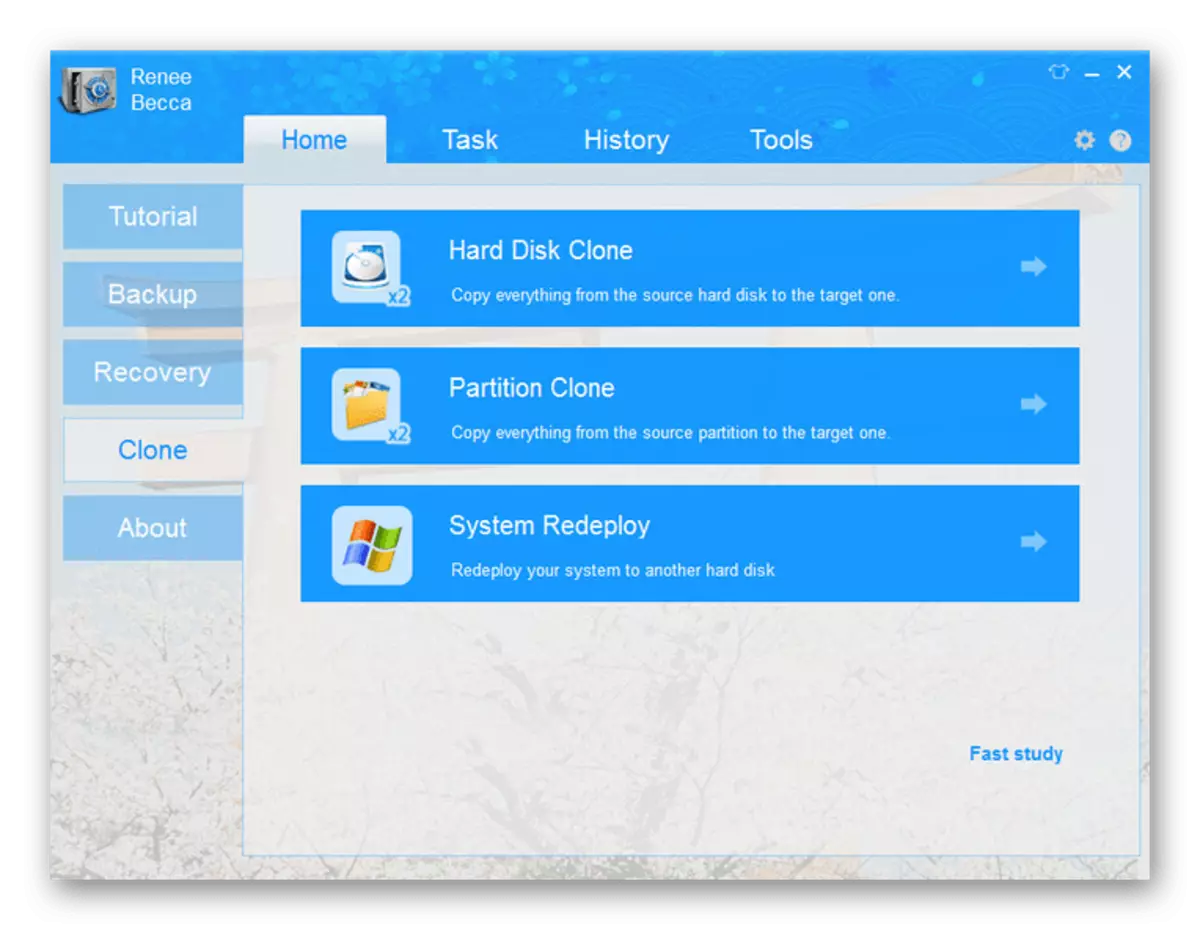
क्लोनिंग उही सिद्धान्त द्वारा गरिएको छ किनकि यो अन्य अनुप्रयोगहरूमा हुन्छ, तर उपलब्ध थप विकल्पहरू छुट्टै उल्लेख गरिनु पर्दछ। सबै भन्दा पहिले यसले सेक्सनहरूलाई जनाउँछ: तपाईं आफैले तिनीहरूलाई कसको प्रतिलिपि गर्नुपर्दछ भनेर छनौट गर्नुहोस्। प्यारामिटर पनि उपस्थित हुन्छ जब सक्रिय छ कि लक्ष्य डिस्क बुटेबल रूपमा स्वचालित रूपमा चयन गरिनेछ। यदि धेरै तार्किक विभाजनहरू तामा ड्राइभमा उपस्थित छन् भने, एक मोड चयन गर्नुहोस् - "सेक्सन आकार आकार", "उही आकारको साथ सेक्सनहरू थप्नुहोस्" वा मूल आकार बचत गर्नुहोस् "। प्यारामिटरमा निर्भर गर्दै, फाईल ट्रान्सफर अपरेसन केही समयको लागि ढिलाइ गर्न सक्दछ। त्यस पछि, यो नयाँ HDD बाट बुट गर्न सम्भव छ र प्रतिलिपि गुणवत्ता जाँच गर्न सम्भव हुनेछ।
आधिकारिक साइटबाट रेनी बेसी डाउनलोड गर्नुहोस्
Aomei backopper।
Aomei backopper एक प्रख्यात कम्पनी बाट एक नि: शुल्क समाधान हो कि आवश्यक निर्देशकको ब्याकअप प्रतिलिपिहरू सिर्जना गर्न र हार्ड ड्राइभमा क्लोनिंग जानकारी सम्बन्धित विभिन्न कार्यहरू उत्पादन गर्न अनुमति दिन्छ। तपाईंले केवल उपयुक्त सेक्सनमा जान आवश्यक छ र उपयुक्त विकल्प चयन गर्नुहोस्। यदि तपाईं हार्ड डिस्कको सबै सामग्रीहरू सार्न चाहनुहुन्न भने, अपरेटिंग सिस्ट्रिंग प्रणाली फाइलहरू वा विशिष्ट तर्क खण्डहरू मात्र कुराकानी गर्न कुनै पनि कुरा हस्तक्षेप गर्दैन।
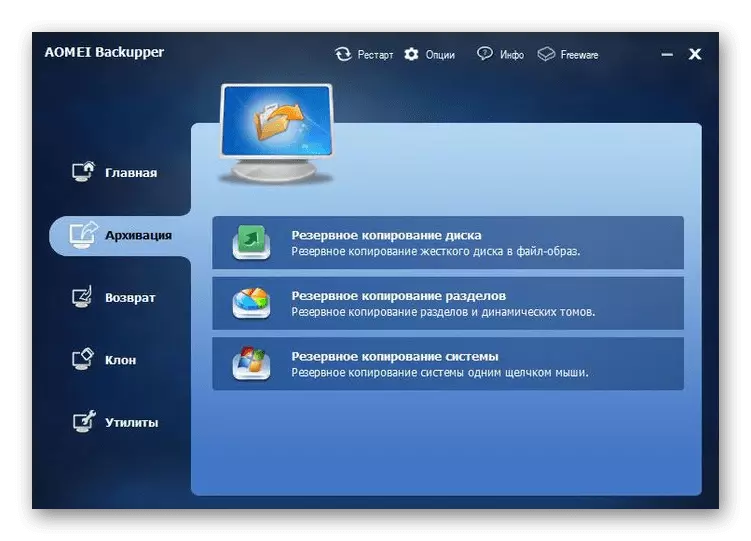
यस सफ्टवेयरमा उन्नत प्यारामिटर स्थापना गर्नका लागि उन्नत प्यारामिटरहरू स्थापना गर्नका लागि त्यहाँ कुनै फरक विकल्पहरू छैनन्, त्यसैले यो केहि प्रयोगकर्ताहरूलाई महत्वपूर्ण मार्क हुन सक्छ। जे होस्, धेरै जसो केसहरूमा तपाईले केही अलग असामान्य सेटिंग्स छनौट गर्नुपर्दैन, त्यसैले अमी ब्याकपर लगभग सबैको लागि उपयुक्त छ। यस चिन्ताको विषयवस्तुहरू सहित जसले पहिलो चोटि यस्तो कार्य गर्न आवश्यक पर्ने भोनाको सामना गर्दछन्। यदि तपाईं यसमा रुचि राख्नुहुन्छ भने, साहसका साथ आधिकारिक वेबसाइट जान र यसलाई थप कार्यको लागि डाउनलोड गर्नुहोस्।
ह्यान्डल ब्याकअप।
ह्यान्डिक ब्याकअप को कार्यक्षमता पछिल्ला पुन: प्राप्ति को लागी ब्याकअपहरू सिर्जना गर्न मा केन्द्रित छ। यहाँ सबै कार्यहरू स्वचालित मोडमा प्रदर्शन गरिन्छ, र प्रयोगकर्ताबाट मात्र प्रतिलिपि गर्नका लागि फाइलहरू चयन गर्न। अचम्म मान्नुपर्दैन कि त्यहाँ कुनै छुट्टै सेक्सन वा बटन छैन, जुन क्लोनिंग डिस्कहरूको साथ कुनै स ence ्ग्रेजी हुनेछ। ह्यान्डिक ब्याकपमा यो कार्य स्वतन्त्र रूपमा निर्धारण गरिन्छ यदि तपाईंले पहिले सम्पूर्ण भौतिक केन्द्र चयन गर्नुभयो भने, अर्को HDD लाई ब्याकअप भण्डारणको रूपमा निर्दिष्ट गर्नुहोस्।
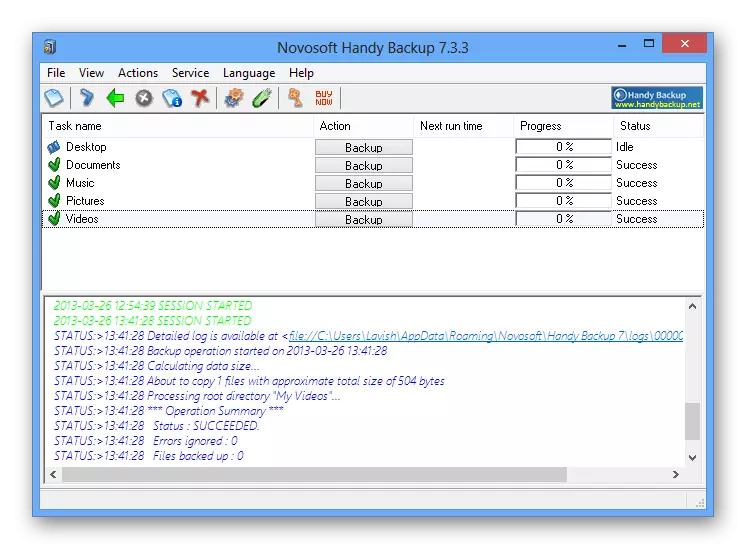
उपयोगी ब्याकअपले नयाँ कार्य सिर्जना गर्नका लागि विजादकहरूको कार्यान्वयनको कारण नोभिस प्रयोगकर्ताहरूको लागि उत्तम छ। यसलाई आवश्यक वस्तुहरूको नजिक मार्करहरू स्थापना गर्न मात्र आवश्यक पर्दछ। माथि उल्लेख गरिएझैं ड्राइभ छान्नुभएपछि, क्लोनिंग कार्य स्वत: सिर्जना गरिनेछ। सबै उपलब्ध मोडहरू धेरै गाह्रो नामहरू छन् र सामान्य योओजरको लागि अमूल्य छन्। यदि तपाइँ तिनीहरूलाई सिक्ने इच्छा छ भने, आधिकारिक कागजात पढेर गर्नुहोस्। दिईएको छ कि प्राय: प्रक्रिया "पूर्ण" मोडमा गरिन्छ, अतिरिक्त वर्णनका लागि यो आवश्यक पर्दैन। प्रतिलिपि गर्नु अघि, तपाईं तुलनाको लागि फाइलहरू चयन गर्न सक्नुहुनेछ र पहुँचको लागि प्रिसेट पासवर्डको साथ ईन्क्रिप्शन सेट गर्नुहोस्।
Hdclone
Hdclone एक प्रोग्राम हो जसका उपकरणहरू केवल हार्ड ड्राइभहरू क्लोनिंगमा निर्देशित हुन्छन्। विकासकर्ताहरूले विशेष गरी धेरै संस्करणहरू सिर्जना गरे, जहाँ पहिलो सबैभन्दा सरल र नि: शुल्क डाउनलोड गर्न सब भन्दा सरल र पहुँच योग्य छ। जहाँसम्म, यहाँ तपाइँ केवल मानक क्लोनिंग प्रकार्यहरू प्राप्त गर्नुहुनेछ। प्रत्येक संस्करणको भिन्नताका बारे थप विवरणहरूको लागि विकासकर्ताहरू वेबसाइटमा पढ्नुहोस्। त्यहाँ तपाईंले प्रत्येक सभाको लागि मूल्य पाउनुहुनेछ र यो निर्णय गर्न सक्नुहुनेछ कि उनीहरूको व्यक्तिगत प्रयोगको लागि केहि खरीद गर्न लायक छ कि छैन।

विशेष ध्यान "सहयोग पुग्छ" मोडसँग योग्य छ, जुन एक सान्दर्भिक रूपमा सिर्जनाकर्ताहरू पनि। यो केसहरूमा प्रयोगको लागि सिफारिश गरिएको छ जहाँ तपाईं क्षतिग्रस्त ड्राइभहरूबाट जानकारी बाहिर निकाल्न चाहनुहुन्छ। थप रूपमा, यसले उत्पादन गर्दछ र यदि यो सम्भव भएमा फर्कन्छ भने। फाइलहरूमा पहुँच प्राप्त भए पछि, इष्टतम प्यारामिटरहरू सेट अप गरेर प्रतिलिपि प्रक्रिया सुरूवात गरेर प्रकर्षित कार्यरतताहरूको माध्यमबाट सबैभन्दा महत्त्वपूर्ण सार्नको लागि। थप रूपमा, HDCLONE पृष्ठले जानकारी प्रदान गर्दछ जहाँ प्रविधिहरू प्रतिलिपि गतिमा कम हुँदैछ। तदनुसार, प्रत्येक संस्करणमा तिनीहरू आफ्नै हुन्। सम्मेलन धेरै महँगो, छिटो अपरेसनहरू त्यहाँ गरिन्छ। यो समाधानले सही रूपमा सबै फाइल प्रणाली र स्वायकको ढाँचाको साथ सही अन्तर्क्रियात्मक रूपमा अन्तर्क्रिया गर्दछ जुन अन्य प्रोग्रामहरू बेवास्ता गर्दछ।
आधिकारिक साइटबाट hdclone डाउनलोड गर्नुहोस्
Easeus डिस्क प्रतिलिपि।
माथि हामीले यस विकासकर्ताको प्रतिनिधिलाई छलफल गरिसकेका छौं, तर अब हामी अर्को उपकरणमा जोड दिन चाहन्छौं। इजसस डिस्क प्रतिलिपि एक साधारण मिडिया क्लोन चल्दै छ जुन तपाइँले एच एचडीडी र स्थानान्तरण प्रणाली, अपरेटिंग प्रणाली वा अनुप्रयोगहरूमा पूर्ण-फ्लाइड गरिएको प्रतिलिपि सिर्जना गर्न मद्दत गर्दछ। यस समाधानमा विशेष ध्यान ती प्रयोगकर्ताहरूलाई तिर्नुपर्दछ जुन अपरेटिंग प्रणालीको प्रवासमा रुचि राख्छ। Easeus डिस्क प्रतिलिपि स्वचालित रूपमा डिस्क स्पेस पत्ता लगाउँदछ र सूचना क्लोनिंग विन्डोज को विकल्प मा प्रदर्शित हुनेछ। थप रूपमा, त्यहाँ विकल्पहरू छन् जुन तपाईंलाई केवल दुई क्लिकमा बुट यन्त्रहरू सिर्जना गर्न अनुमति दिन्छ।

Easeus डिस्क प्रतिलिपि एक चार्ज विस्तार गर्दछ, र डेमो संस्करणले सबै अवस्थित सुविधाहरूको पूर्ण प्रयोगलाई अनुमति दिदैन। सहायक क्लोनिंग विकल्पहरू यहाँ उपलब्ध छैनन्, र अपरेशन मानक तरिकामा प्रदर्शन गरिएको छ, जुन हामीले पहिले नै धेरै पटक भन्दा बढी बोल्दछौं। यदि तपाईं नौसेस प्रयोगकर्ता हुनुहुन्छ भने, तर उही समयमा उपयोगी सफ्टवेयरको लागि भुक्तान गर्न तयार छ, एचडीसीको सामग्रीहरू प्रतिलिपि गर्न कुनै समस्या बिना, यो एक इष्टतम विकल्पको रूपमा इजलस डिस्क प्रतिलिपि विचार गर्न लायक छ।
आधिकारिक वेबसाइटबाट Easeus डिस्क प्रतिलिपि डाउनलोड गर्नुहोस्
यी सबै कार्यक्रमहरू थिए जुन हामी आजको सामग्रीमा भन्न चाहन्थ्यौं। तपाईं देख्न सक्नुहुन्छ, इन्टरनेट मा विभिन्न कोटीहरु बाट विभिन्न कोटीहरु बाट प्रयोगकर्ताहरु मा कडा ड्राइवहरु को एक विशाल र भुक्तान विकल्पहरु को एक विशाल संख्या छ। विशेष गरी तपाईंको उद्देश्यका लागि प्रत्यारोपल सफ्टवेयर चयन गर्न आधिकारिक सफ्टवेयर चयन गर्न आधिकारिक सफ्टवेयर चयन गर्न आधिकारिक सफ्टवेयरमा निम्न समीक्षाहरू र वर्णनहरू प्रयोग गर्नुहोस्।
